Excel表格中如何插入打勾按钮
1、打开Excel表格,点击“文件”
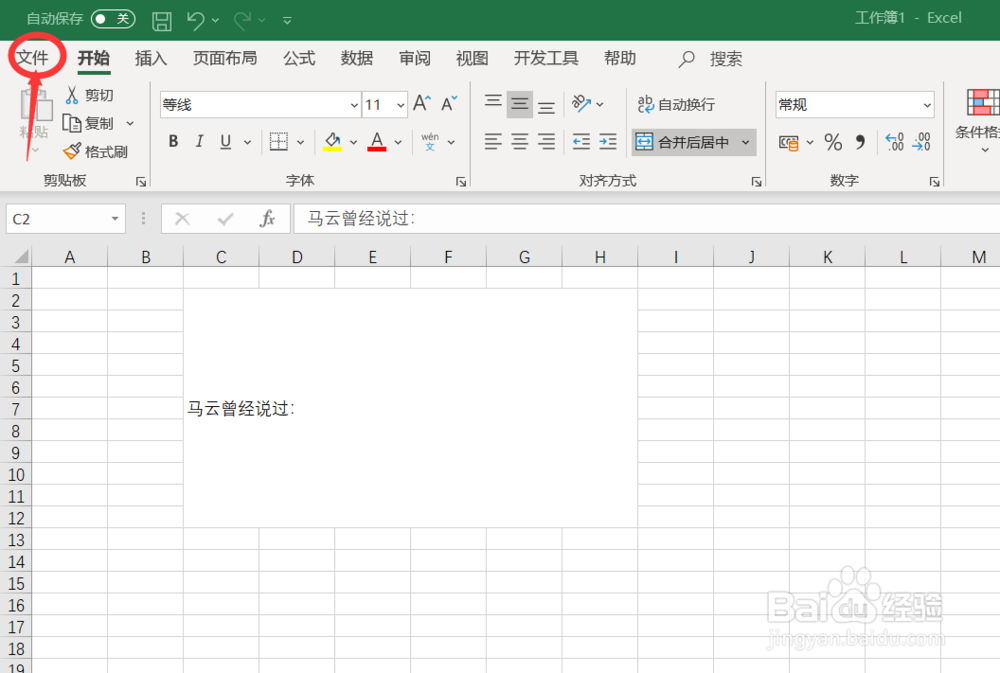
2、点击“选项”
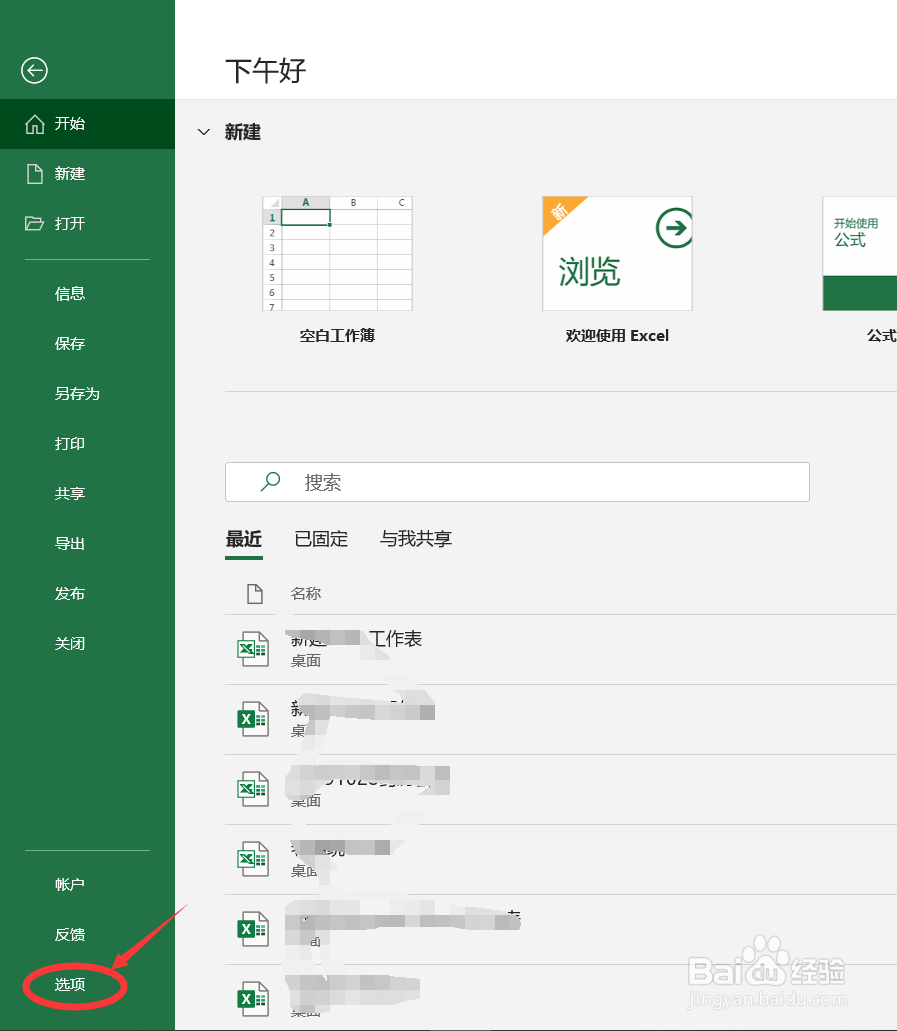
3、弹出窗口,点击“自定义功能区”
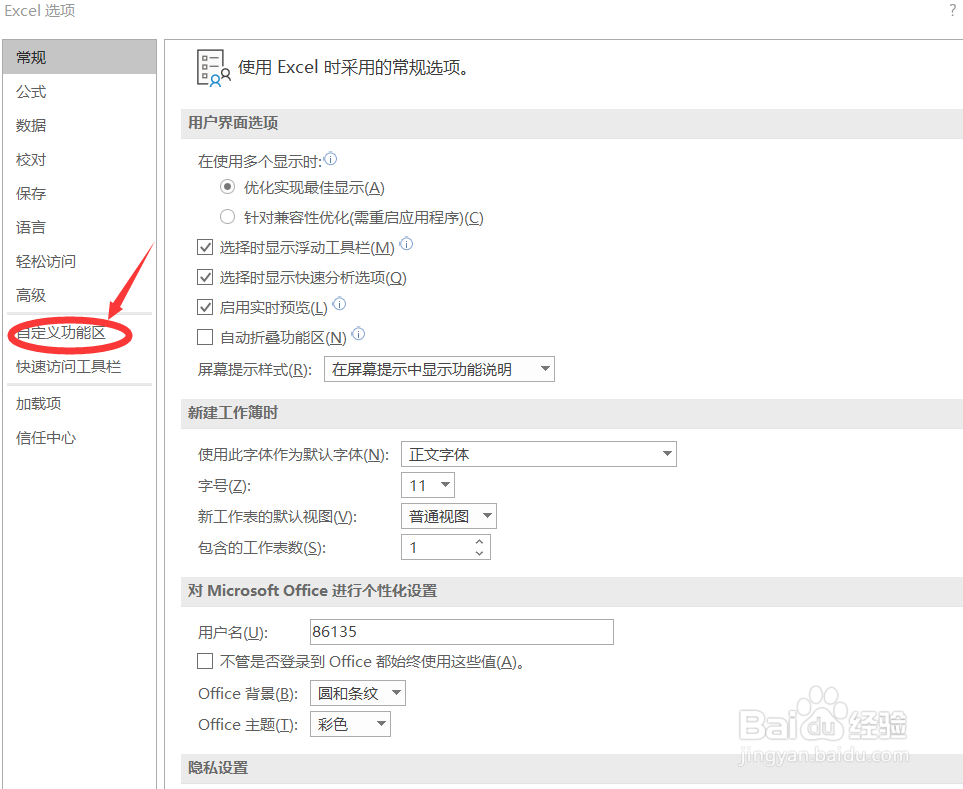
4、勾选“开发工具”,点击“确定”

5、点击“开发工具”

6、点击“插入”
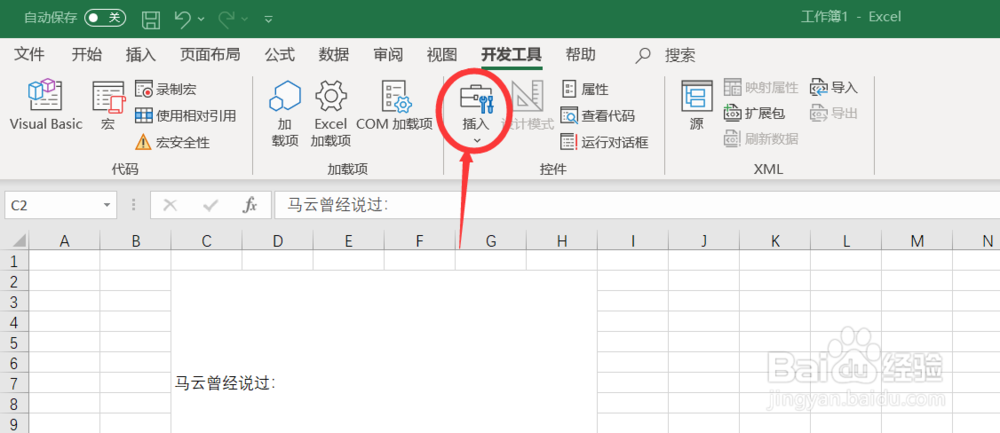
7、点击“如图框中选项”

8、按住鼠标右键拖动,输入需要的内容,插入成功,点击“所输入内容前的小方格”即可以插入打勾按钮。

声明:本网站引用、摘录或转载内容仅供网站访问者交流或参考,不代表本站立场,如存在版权或非法内容,请联系站长删除,联系邮箱:site.kefu@qq.com。
阅读量:182
阅读量:124
阅读量:63
阅读量:24
阅读量:66